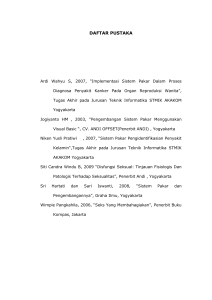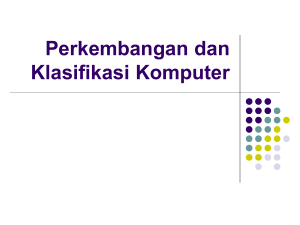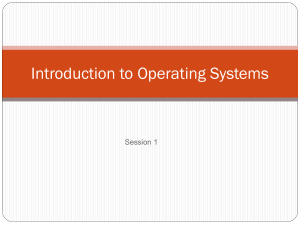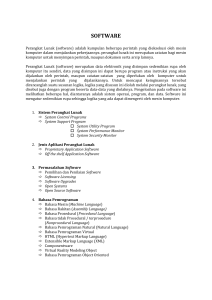Sistem file - STMIK Pelita Nusantara Medan
advertisement
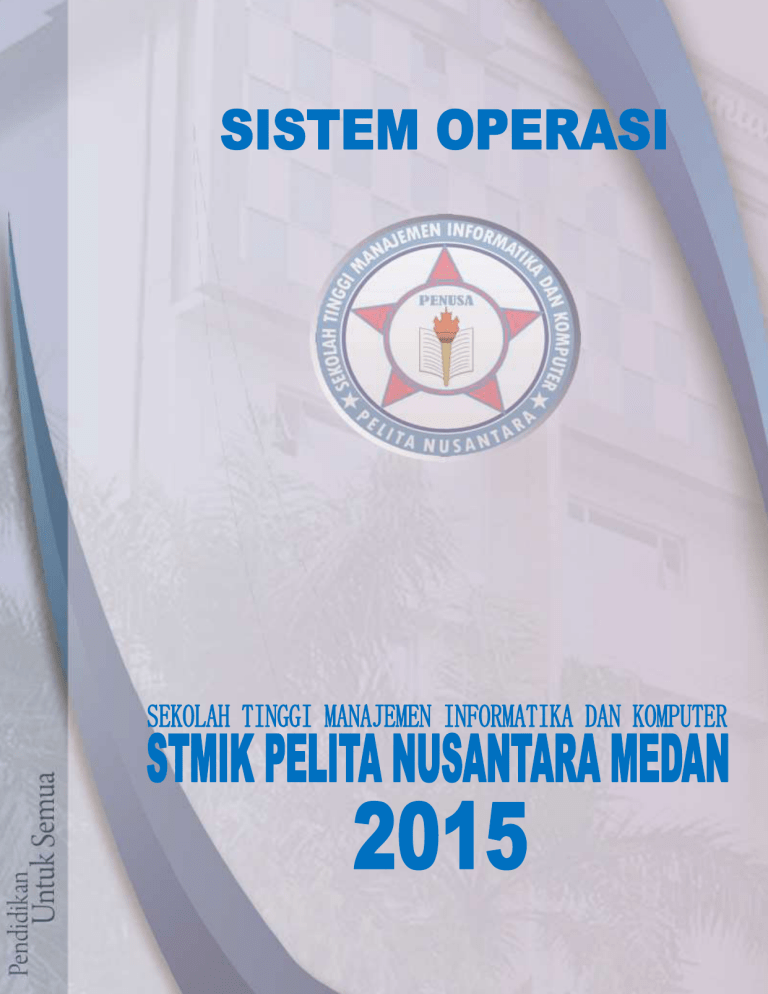
SISTEM OPERASI PROGRAM STUDI TEKNIK INFORMATIKA STMIK PELITA NUSANTARA MEDAN 0 SISTEM OPERASI 1 BAB I PENDAHULUAN I.1. Pengertian Sistem Operasi Sistem operasi merupakan sebuah penghubung antara pengguna dari komputer dengan perangkat keras komputer. Sebelum ada sistem operasi, orang hanya mengunakan komputer dengan menggunakan sinyal analog dan sinyal digital. Seiring dengan berkembangnya pengetahuan dan teknologi, pada saat ini terdapat berbagai sistem operasi dengan keunggulan masing-masing. Untuk lebih memahami sistem operasi maka sebaiknya perlu diketahui terlebih dahulu beberapa konsep dasar mengenai sistem operasi itu sendiri. Pengertian sistem operasi secara umum ialah pengelola seluruh sumber-daya yang terdapat pada sistem komputer dan menyediakan sekumpulan layanan (system calls) ke pemakai sehingga memudahkan dan menyamankan penggunaan serta pemanfaatan sumber-daya sistem komputer. I.2. Fungsi Dasar Sistem Operasi Sistem komputer pada dasarnya terdiri dari empat komponen utama, yaitu perangkat-keras, program aplikasi, sistem-operasi, dan para pengguna. Sistem operasi berfungsi untuk mengatur dan mengawasi penggunaan perangkat keras oleh berbagai program aplikasi serta para pengguna. Sistem operasi berfungsi ibarat pemerintah dalam suatu negara, dalam arti membuat kondisi komputer agar dapat menjalankan program secara benar. Untuk menghindari konflik yang terjadi pada saat pengguna menggunakan sumber-daya yang sama, sistem operasi mengatur pengguna mana yang dapat mengakses suatu sumberdaya. Sistem operasi juga sering disebut resource allocator. Satu lagi fungsi penting sistem operasi ialah sebagai program pengendali yang bertujuan untuk menghindari kekeliruan (error) dan penggunaan komputer yang tidak perlu. I.3. Tujuan Mempelajari Sistem Operasi Tujuan mempelajari sistem operasi agar dapat merancang sendiri serta dapat memodifikasi sistem yang telah ada sesuai dengan kebutuhan kita, agar dapat memilih alternatif sistem operasi, memaksimalkan penggunaan sistem operasi dan agar konsep dan teknik sistem operasi dapat diterapkan pada aplikasi-aplikasi lain. I.4. Sasaran Sistem Operasi PROGRAM STUDI TEKNIK INFORMATIKA STMIK PELITA NUSANTARA MEDAN SISTEM OPERASI 2 Sistem operasi mempunyai tiga sasaran utama yaitu kenyamanan -- membuat penggunaan komputer menjadi lebih nyaman, efisien -- penggunaan sumber-daya sistem komputer secara efisien, serta mampu berevolusi -- sistem operasi harus dibangun sehingga memungkinkan dan memudahkan pengembangan, pengujian serta pengajuan sistem-sistem yang baru. I.5 Perkembangan komputer dengan Sistem Operasinya Perkembangan komputer khususnya PC (Personal Computer) tidak lepas dari kemajuan tekhnologi CPU (Central Processing Unit). Perkembangan CPU yang begitu cepat dari jumlah transistor 2.300 pada tahun 1971 menjadi 7,5 juta pada tahun 1997 membuat kita berdecak kagum bukan main (jenis Intel). Perkembangan ini semula untuk diimplementasikan untuk menjalankan sistem operasi DOS (Disk Operating System) yang dikeluarkan oleh Microsoft sebagai pemasok software pada saat itu. Akan tetapi lama kelamaan munculah berbagai sistem operasi yang lain termasuk Linux sehingga perkembangan CPU menjadi meningkat serta diiringi muncul beberapa produsen prosesor pesaing selain Intel seperti AMD, Cyrix, IBM dan yang lainnya. Dan tentunya perkembangan ini pula menuntut kita untuk menuntut kita untuk mengembangkan dana kita supaya kita dapat mengikutinya dan mempelajarinya. I.6. Sejarah Sistem Operasi Sejak pertama kali telah dikenal ada dua jenis OS (Operating System) untuk menggerakan komputer, UNIX dan non-UNIX (MS-DOS, Mac-OS, dll) UNIX digunakan pada komputer besar seperti super komputer, mainframe dan sebagainya, sedangkan non-UNIX banyak digunakan pada PC. UNIX dikembangkan diakhir tahun 60-an oleh sebuah group yang dipimpin Ken Thompson dari AT&T Laboratories. Pada awalnya OS ini didistribusikan secara gratis untuk pengembangan ke institusi-institusi pendidikan. Namun dalam perjalanannya, setelah banyak dipakai oleh dunia industri dan bisnis karena kehandalannya dalam dunia jaringan (networking), maka OS ini dipatenkan dan diperdagangkan. UNIX di Indonesia dalam perkembangannya lebih dikenal sebagai sistem operasi yang mahal. Hal ini disebabkan oleh kelangkaan atau tidak tersedianya program aplikasinya dan bahkan sistem operasi yang merupakan varian dari UNIX seperti MINIX sulit ditemukan. MINIX tetap juga memerlukan sistem operasi yang benarbenar kompatible dengan IBM PC. Hal ini sulit diterapkan di Indonesia, karena sebagian besar perangkat keras yang digunakan adalah IBM PC kompatible dengan BIOS yang tersendiri. Perkembangan UNIX yang mahal dan penggunaanya yang terbatas disebabkan karena dirancang untuk mampu mengerjakan perintah-perintah program secara simultan (multitasking) dan bisa digunakan oleh beberapa user secara bersama (multiuser). MS-DOS dibuat pada tahun 1981 oleh Microsoft untuk pertama kalinya membuat sistem operasi untuk IBM-PC. Kerja sama antara Microsoft dengan IBM pada waktu itu membuat MS-DOS merupakan diterima sebagai sistem operasi standard. PROGRAM STUDI TEKNIK INFORMATIKA STMIK PELITA NUSANTARA MEDAN SISTEM OPERASI 3 Semenjak itu peran Microsoft dalam perindustrian komputer menjadi meningkat. Pada tahun 1991, kerja sama antara Microsoft dan IBM berakhir ketika mereka memisahkan diri untuk membuat sistem operasi bagi PC. IBM memilih untuk mengembangkan OS/2, sementara itu Microsoft mengembangkan sistem operasi Windows. Microsoft mengumumkan Windows 3.0 pada tahun 1990, diikuti Windows 3.1 pada tahun 1992. Windows NT yang digunakan untuk lingkungan bisnis dikeluarkan pada tahun 1993. Dan pada tahun 1995 tepatnya bulan Agustus, munculah sistem operasi Windows '95 yang berhasil menjual sampai 7 juta kopi di seluruh dunia hanya dalam waktu dua bulan. Selang dua tahun dikeluarkanlah Windows '95 B atau sering dikenal sebagai Windows '97 untuk mengganti versi Windows '95 yang lama karena memiliki banyak "bug". Akan tetapi sistem operasi Windows '97 ini juga dilaporkan tidak stabil dan masih memiliki bug oleh user, serta perkembangan tekhnologi hardware/software dan network termasuk juga internet menuntut Microsoft untuk menciptakan Windows '98 yang dikeluarkan tiga tahun setelah pembuatan Windows '95. Masalah realibilitas dan kestabilan pada sistem operasi Windows sampai saat ini menjadi kritikan para kritikus komputer, walaupun sistem operasi dibuat menjadi lebih mudah dioperasikan oleh user karena tekhnologi GUI (Graphic User Interface) yang ditawarkan. Kelemahan inilah membuat para user melirik sistem "open source code" yang lebih memiliki realibilitas karena user dituntut untuk mengembangkan sendiri sistem operasinya, walaupun user dituntut pula untuk belajar lebih giat dibandingkan GUI (Graphic User Interface) yang ditawarkan Windows bersifat "user friendly". Tetapi "open source code" yang tersedia pada UNIX maupun variannya sulit untuk didapatkan karena sistem operasi tersebut sudah dipatenkan dan harganya mahal. Menurut Tanenbaum, sistem operasi mengalami perkembangan yang sangat pesat, yang dapat dibagi kedalam empat generasi : • Generasi Pertama (1945-1955) Generasi pertama merupakan awal perkembangan sistem komputasi elektronik sebagai pengganti sistem komputasi mekanik, hal itu disebabkan kecepatan manusia untuk menghitung terbatas dan manusia sangat mudah untuk membuat kecerobohan, kekeliruan bahkan kesalahan. Pada generasi ini belum ada sistem operasi, maka sistem komputer diberi instruksi yang harus dikerjakan secara langsung. • Generasi Kedua (1955-1965) Generasi kedua memperkenalkan Batch Processing System, yaitu Job yang dikerjakan dalam satu rangkaian, lalu dieksekusi secara berurutan.Pada generasi ini sistem komputer belum dilengkapi sistem operasi, tetapi beberapa fungsi sistem operasi telah ada, contohnya fungsi sistem operasi ialah FMS dan IBSYS. • Generasi Ketiga (1965-1980) PROGRAM STUDI TEKNIK INFORMATIKA STMIK PELITA NUSANTARA MEDAN SISTEM OPERASI 4 Pada generasi ini perkembangan sistem operasi dikembangkan untuk melayani banyak pemakai sekaligus, dimana para pemakai interaktif berkomunikasi lewat terminal secara on-line ke komputer, maka sistem operasi menjadi multi-user (di gunakan banyak pengguna sekali gus) dan multi-programming (melayani banyak program sekali gus). • Generasi Keempat (Pasca 1980an) Dewasa ini, sistem operasi dipergunakan untuk jaringan komputer dimana pemakai menyadari keberadaan komputer-komputer yang saling terhubung satu sama lainnya. Pada masa ini para pengguna juga telah dinyamankan dengan Graphical User Interface yaitu antar-muka komputer yang berbasis grafis yang sangat nyaman, pada masa ini juga dimulai era komputasi tersebar dimana komputasi-komputasi tidak lagi berpusat di satu titik, tetapi dipecah dibanyak komputer sehingga tercapai kinerja yang lebih baik. I.7. Layanan Sistem Operasi Sebuah sistem operasi yang baik menurut Tanenbaum harus memiliki layanan sebagai berikut : pembuatan program, eksekusi program, pengaksesan I/O Device, pengaksesan terkendali terhadap berkas pengaksesan sistem, deteksi dan pemberian tanggapan pada kesalahan, serta akunting. Pembuatan program yaitu sistem operasi menyediakan fasilitas dan layanan untuk membantu para pemrogram untuk menulis program; Eksekusi Program yang berarti Instruksi-instruksi dan data-data harus dimuat ke memori utama, perangkat-parangkat masukan/ keluaran dan berkas harus di-inisialisasi, serta sumber-daya yang ada harus disiapkan, semua itu harus di tangani oleh sistem operasi; Pengaksesan I/O Device, artinya Sistem Operasi harus mengambil alih sejumlah instruksi yang rumit dan sinyal kendali menjengkelkan agar pemrogram dapat berfikir sederhana dan perangkat pun dapat beroperasi; Pengaksesan terkendali terhadap berkas yang artinya disediakannya mekanisme proteksi terhadap berkas untuk mengendalikan pengaksesan terhadap berkas; Pengaksesan sistem artinya pada pengaksesan digunakan bersama (shared system); Fungsi pengaksesan harus menyediakan proteksi terhadap sejumlah sumber-daya dan data dari pemakai tak terdistorsi serta menyelesaikan konflik-konflik dalam perebutan sumber-daya; Deteksi dan Pemberian tanggapan pada kesalahan, yaitu jika muncul permasalahan muncul pada sistem komputer maka sistem operasi harus memberikan tanggapan yang menjelaskan kesalahan yang terjadi serta dampaknya terhadap aplikasi yang sedang berjalan; dan Akunting yang artinya Sistem Operasi yang bagus mengumpulkan data statistik penggunaan beragam sumber-daya dan memonitor parameter kinerja. Eksekusi program adalah kemampuan sistem untuk "load" program ke memori dan menjalankan program. Operasi I/O: pengguna tidak dapat secara langsung PROGRAM STUDI TEKNIK INFORMATIKA STMIK PELITA NUSANTARA MEDAN SISTEM OPERASI 5 mengakses sumber daya perangkat keras, sistem operasi harus menyediakan mekanisme untuk melakukan operasi I/O atas nama pengguna. Sistem manipulasi berkas dalah kemampuan program untuk operasi pada berkas (membaca, menulis, membuat, and menghapus berkas). Komunikasi adalah pertukaran data/ informasi antar dua atau lebih proses yang berada pada satu komputer (atau lebih). Deteksi error adalah menjaga kestabilan sistem dengan mendeteksi "error", perangkat keras mau pun operasi. Efesisensi penggunaan sistem : Resource allocator adalah mengalokasikan sumber-daya ke beberapa pengguna atau job yang jalan pada saat yang bersamaan. Proteksi menjamin akses ke sistem sumber daya dikendalikan (pengguna dikontrol aksesnya ke sistem). Accounting adalah merekam kegiatan pengguna, jatah pemakaian sumber daya (keadilan atau kebijaksanaan). System call menyediakan interface antara program (program pengguna yang berjalan) dan bagian OS. System call menjadi jembatan antara proses dan sistem operasi. System call ditulis dalam bahasa assembly atau bahasa tingkat tinggi yang dapat mengendalikan mesin (C). Contoh: UNIX menyediakan system call: read, write => operasi I/O untuk berkas. Tiga cara memberikan parameter dari program ke sistem operasi: Melalui registers (sumber daya di CPU). Menyimpan parameter pada data struktur (table) di memori, dan alamat table tsb ditunjuk oleh pointer yang disimpan di register. Push (store) melalui "stack" pada memori dan OS mengambilnya melalui pop pada stack tsb. Mesin Virtual (Virtual Machine) program yang mengatur pemakaian sumber daya perangkat keras. Control program = trap System call + akses ke perangkat keras. Konsep MV menyediakan proteksi yang lengkap untuk sumberdaya sistem, dikarenakan tiap MV terpisah dari MV yang lain. Namun, hal tersebut menyebabkan tidak adanya sharing sumberdaya secara langsung. MV merupakan alat yang tepat untuk penelitian dan pengembangan sistem operasi. Konsep MV susah untuk diimplementasi sehubungan dengan usaha yang diperlukan untuk menyediakan duplikasi dari mesin utama. I.8. Struktur Komputer Struktur sebuah sistem komputer dapat dibagi menjadi : • Sistem Operasi Komputer. • Struktur I/O. • Struktur Penyimpanan. • Storage Hierarchy. • Proteksi Perangkat Keras. I.8.1. Sistem Operasi Komputer PROGRAM STUDI TEKNIK INFORMATIKA STMIK PELITA NUSANTARA MEDAN SISTEM OPERASI 6 Dewasa ini sistem komputer multiguna terdiri dari CPU (Central Processing Unit); serta sejumlah device controller yang dihubungkan melalui bus yang menyediakan akses ke memori. Setiap device controller bertugas mengatur perangkat yang tertentu (contohnya disk drive, audio device, dan video display). CPU dan device controller dapat dijalankan secara bersamaan, namun demikian diperlukan mekanisme sinkronisasi untuk mengatur akses ke memori. Pada saat pertama kali dijalankan atau pada saat boot, terdapat sebuah program awal yang mesti dijalankan. Program awal ini disebut program bootstrap. Program ini berisi semua aspek dari sistem komputer, mulai dari register CPU, device controller, sampai isi memori. Interupsi merupakan bagian penting dari sistem arsitektur komputer. Setiap sistem komputer memiliki mekanisme yang berbeda. Interupsi bisa terjadi apabila perangkat keras (hardware) atau perangkat lunak (software) minta "dilayani" oleh prosesor. Apabila terjadi interupsi maka prosesor menghentikan proses yang sedang dikerjakannya, kemudian beralih mengerjakan service routine untuk melayani interupsi tersebut. Setelah selesai mengerjakan service routine maka prosesor kembali melanjutkan proses yang tertunda. I.8.2. Struktur I/O Bagian ini akan membahas struktur I/O, interupsi I/O, dan DMA, serta perbedaan dalam penanganan interupsi. I.8.2.1. Interupsi I/O Untuk memulai operasi I/O, CPU me-load register yang bersesuaian ke device controller. Sebaliknya device controller memeriksa isi register untuk kemudian menentukan operasi apa yang harus dilakukan. Pada saat operasi I/O dijalankan ada dua kemungkinan, yaitu synchronous I/O dan asynchronous I/O. Pada synchronous I/O, kendali dikembalikan ke proses pengguna setelah proses I/O selesai dikerjakan. Sedangkan pada asynchronous I/O, kendali dikembalikan ke proses pengguna tanpa menunggu proses I/O selesai. Sehingga proses I/O dan proses pengguna dapat dijalankan secara bersamaan. I.8.2.2. Struktur DMA Direct Memory Access (DMA) suatu metoda penanganan I/O dimana device controller langsung berhubungan dengan memori tanpa campur tangan CPU. Setelah men-set buffers, pointers, dan counters untuk perangkat I/O, device controller mentransfer blok data langsung ke penyimpanan tanpa campur tangan CPU. DMA digunakan untuk perangkat I/O dengan kecepatan tinggi. Hanya terdapat satu interupsi setiap blok, berbeda dengan perangkat yang mempunyai kecepatan rendah dimana interupsi terjadi untuk setiap byte (word). PROGRAM STUDI TEKNIK INFORMATIKA STMIK PELITA NUSANTARA MEDAN SISTEM OPERASI 7 I.8.3. Struktur Penyimpanan Program komputer harus berada di memori utama (biasanya RAM) untuk dapat dijalankan. Memori utama adalah satu-satunya tempat penyimpanan yang dapat diakses secara langsung oleh prosesor. Idealnya program dan data secara keseluruhan dapat disimpan dalam memori utama secara permanen. Namun demikian hal ini tidak mungkin karena : Ukuran memori utama relatif kecil untuk dapat menyimpan data dan program secara keseluruhan. Memori utama bersifat volatile, tidak bisa menyimpan secara permanen, apabila komputer dimatikan maka data yang tersimpan di memori utama akan hilang. I.8.3.1. Memori Utama Hanya memori utama dan register merupakan tempat penyimpanan yang dapat diakses secara langsung oleh prosesor. Oleh karena itu instruksi dan data yang akan dieksekusi harus disimpan di memori utama atau register. Untuk mempermudah akses perangkat I/O ke memori, pada arsitektur komputer menyediakan fasilitas pemetaan memori ke I/O. Dalam hal ini sejumlah alamat di memori dipetakan dengan device register. Membaca dan menulis pada alamat memori ini menyebabkan data ditransfer dari dan ke device register. Metode ini cocok untuk perangkat dengan waktu respon yang cepat seperti video controller. Register yang terdapat dalam prosesor dapat diakses dalam waktu 1 clock cycle. Hal ini menyebabkan register merupakan media penyimpanan dengan akses paling cepat bandingkan dengan memori utama yang membutuhkan waktu relatif lama. Untuk mengatasi perbedaan kecepatan, dibuatlah suatu penyangga (buffer) penyimpanan yang disebut cache. I.8.3.2. Magnetic Disk Magnetic Disk berperan sebagai secondary storage pada sistem komputer modern. Magnetic Disk disusun dari piringan-piringan seperti CD. Kedua permukaan piringan diselimuti oleh bahan-bahan magnetik. Permukaan dari piringan dibagi-bagi menjadi track yang memutar, yang kemudian dibagi lagi menjadi beberapa sektor. I.8.4. Storage Hierarchy Dalam storage hierarchy structure, data yang sama bisa tampil dalam level berbeda dari sistem penyimpanan. Sebagai contoh integer A berlokasi pada bekas B yang ditambahkan 1, dengan asumsi bekas B terletak pada magnetic disk. Operasi penambahan diproses dengan pertama kali mengeluarkan operasi I/O untuk menduplikat disk block pada A yang terletak pada memori utama Operasi ini diikuti dengan kemungkinan penduplikatan A ke dalam cache dan penduplikatan A ke dalam internal register. PROGRAM STUDI TEKNIK INFORMATIKA STMIK PELITA NUSANTARA MEDAN SISTEM OPERASI 8 Sehingga penduplikatan A terjadi di beberapa tempat. Pertama terjadi di internal register dimana nilai A berbeda dengan yang di sistem penyimpanan. Dan nilai di A akan kembali sama ketika nilai baru ditulis ulang ke magnetic disk. Pada kondisi multi prosesor, situasi akan menjadi lebih rumit. Hal ini disebabkan masing-masing prosesor mempunyai local cache. Dalam kondisi seperti ini hasil duplikat dari A mungkin hanya ada di beberapa cache. Karena CPU (register-register) dapat dijalankan secara bersamaan maka kita harus memastikan perubahan nilai A pada satu cache akan mengubah nilai A pada semua cache yang ada. Hal ini disebut sebagai Cache Coherency. I.8.5. Proteksi Perangkat Keras Sistem komputer terdahulu berjenis programmer-operated systems. Ketika komputer dioperasikan dalam konsul mereka (pengguna) harus melengkapi sistem terlebih dahulu. Akan tetapi setelah sistem operasi lahir maka hal tersebut diambil alih oleh sistem operasi. Sebagai contoh pada monitor yang proses I/O sudah diambil alih oleh sistem operasi, padahal dahulu hal ini dilakukan oleh pengguna. Untuk meningkatkan utilisasi sistem, sistem operasi akan membagi sistem sumber daya sepanjang program secara simultan. Pengertian spooling adalah suatu program dapat dikerjakan walau pun I/O masih mengerjakan proses lainnya dan disk secara bersamaan menggunakan data untuk banyak proses. Pengertian multi programming adalah kegiatan menjalankan beberapa program pada memori pada satu waktu. Pembagian ini memang menguntungkan sebab banyak proses dapat berjalan pada satu waktu akan tetapi mengakibatkan masalah-masalah baru. Ketika tidak di sharing maka jika terjadi kesalahan hanyalah akan membuat kesalahan program. Tapi jika di-sharing jika terjadi kesalahan pada satu proses/ program akan berpengaruh pada proses lainnya. Sehingga diperlukan pelindung (proteksi). Tanpa proteksi jika terjadi kesalahan maka hanya satu saja program yang dapat dijalankan atau seluruh output pasti diragukan. Banyak kesalahan pemprograman dideteksi oleh perangkat keras. Kesalahan ini biasanya ditangani oleh sistem operasi. Jika terjadi kesalahan program, perangkat keras akan meneruskan kepada sistem operasi dan sistem operasi akan menginterupsi dan mengakhirinya. Pesan kesalahan disampaikan, dan memori dari program akan dibuang. Tapi memori yang terbuang biasanya tersimpan pada disk agar programmer bisa membetulkan kesalahan dan menjalankan program ulang. I.9. Struktur Sistem Operasi I.9.1. Komponen-komponen Sistem Pada kenyataannya tidak semua sistem operasi mempunyai struktur yang sama. Namun menurut Avi Silberschatz, Peter Galvin, dan Greg Gagne, umumnya sebuah sistem operasi modern mempunyai komponen sebagai berikut: • Managemen Proses. • Managemen Memori Utama. • Managemen Secondary-Storage. PROGRAM STUDI TEKNIK INFORMATIKA STMIK PELITA NUSANTARA MEDAN SISTEM OPERASI 9 • Managemen Sistem I/O. • Managemen Berkas. • Sistem Proteksi. • Jaringan. • Command-Interpreter system. I.9.2. Managemen Proses Proses adalah keadaan ketika sebuah program sedang di eksekusi. Sebuah proses membutuhkan beberapa sumber daya untuk menyelesaikan tugasnya. sumber daya tersebut dapat berupa CPU time, memori, berkas-berkas, dan perangkat-perangkat I/O. Sistem operasi bertanggung jawab atas aktivitas-aktivitas yang berkaitan dengan managemen proses seperti: • Pembuatan dan penghapusan proses pengguna dan sistem proses. • Menunda atau melanjutkan proses. • Menyediakan mekanisme untuk proses sinkronisasi. • Menyediakan mekanisme untuk proses komunikasi. • Menyediakan mekanisme untuk penanganan deadlock. I.9.3. Managemen Memori Utama Memori utama atau lebih dikenal sebagai memori adalah sebuah array yang besar dari word atau byte, yang ukurannya mencapai ratusan, ribuan, atau bahkan jutaan. Setiap word atau byte mempunyai alamat tersendiri. Memori Utama berfungsi sebagai tempat penyimpanan yang akses datanya digunakan oleh CPU atau perangkat I/O. Memori utama termasuk tempat penyimpanan data yang sementara (volatile), artinya data dapat hilang begitu sistem dimatikan. Sistem operasi bertanggung jawab atas aktivitas-aktivitas yang berkaitan dengan managemen memori seperti : • Menjaga track dari memori yang sedang digunakan dan siapa yang menggunakannya. • Memilih program yang akan di-load ke memori. • Mengalokasikan dan meng-dealokasikan ruang memori sesuai kebutuhan. I.9.4. Managemen Secondary-Storage Data yang disimpan dalam memori utama bersifat sementara dan jumlahnya sangat kecil. Oleh karena itu, untuk meyimpan keseluruhan data dan program komputer dibutuhkan secondary-storage yang bersifat permanen dan mampu menampung banyak data. Contoh dari secondary-storage adalah harddisk, disket, dll. Sistem operasi bertanggung-jawab atas aktivitas-aktivitas yang berkaitan dengan diskmanagement seperti: free-space management, alokasi penyimpanan, penjadualan disk. I.9.5. Managemen Sistem I/O PROGRAM STUDI TEKNIK INFORMATIKA STMIK PELITA NUSANTARA MEDAN SISTEM OPERASI 10 Sering disebut device manager. Menyediakan "device driver" yang umum sehingga operasi I/O dapat seragam (membuka, membaca, menulis, menutup). Contoh: pengguna menggunakan operasi yang sama untuk membaca berkas pada hard-disk, CD-ROM dan floppy disk. Komponen Sistem Operasi untuk sistem I/O : Buffer: menampung sementara data dari/ ke perangkat I/O. Spooling: melakukan penjadualan pemakaian I/O sistem supaya lebih efisien (antrian dsb.). Menyediakan driver untuk dapat melakukan operasi "rinci" untuk perangkat keras I/O tertentu. I.9.6. Managemen Berkas Berkas adalah kumpulan informasi yang berhubungan sesuai dengan tujuan pembuat berkas tersebut. Berkas dapat mempunyai struktur yang bersifat hirarkis (direktori, volume, dll.). Sistem operasi bertanggung-jawab : • Pembuatan dan penghapusan berkas. • Pembuatan dan penghapusan direktori. • Mendukung manipulasi berkas dan direktori. • Memetakan berkas ke secondary storage. • Mem-backup berkas ke media penyimpanan yang permanen (non-volatile). I.9.7. Sistem Proteksi Proteksi mengacu pada mekanisme untuk mengontrol akses yang dilakukan oleh program, prosesor, atau pengguna ke sistem sumber daya. Mekanisme proteksi harus : • membedakan antara penggunaan yang sudah diberi izin dan yang belum. • specify the controls to be imposed. • provide a means of enforcement. I.9.8. Jaringan Sistem terdistribusi adalah sekumpulan prosesor yang tidak berbagi memori atau clock. Tiap prosesor mempunyai memori sendiri. Prosesor-prosesor tersebut terhubung melalui jaringan komunikasi Sistem terdistribusi menyediakan akses pengguna ke bermacam sumber-daya sistem. Akses tersebut menyebabkan: • Computation speed-up. • Increased data availability. • Enhanced reliability. I.9.9. Command-Interpreter System PROGRAM STUDI TEKNIK INFORMATIKA STMIK PELITA NUSANTARA MEDAN SISTEM OPERASI 11 Sistem Operasi menunggu instruksi dari pengguna (command driven). Program yang membaca instruksi dan mengartikan control statements umumnya disebut: control-card interpreter, command-line interpreter, dan UNIX shell. CommandInterpreter System sangat bervariasi dari satu sistem operasi ke sistem operasi yang lain dan disesuaikan dengan tujuan dan teknologi I/O devices yang ada. Contohnya : CLI, Windows, Pen-based (touch), dan lain-lain. PROGRAM STUDI TEKNIK INFORMATIKA STMIK PELITA NUSANTARA MEDAN SISTEM OPERASI 12 BAB II PERBANDINGAN SISTEM OPERASI SECARA UMUM II.1. Sistem Operasi BeOS : Sistem Operasi Multimedia. Sejak versi pertamanya tahun 1997, salah satu tujuan utama BeOS, adalah mengelola jumlah data yang besar secara optimal. Sistem operasi ini dapat memenuhi tuntutan aplikasi-aplikasi multimedia dengan dukungan multi processor, sistem file 64 bit, dan multithreading. BeOs dapat menggunakan dan memanfaatkan semua prosesor yang ada, baik itu satu atau 16 prosesor. User tak perlu mengupgrade komputernya cukup hanya dengan mengganti motherboard atau memasang porcessor baru. Pada mulanya BeOS dikembangkan untuk BeBox, sebuah komputer dengan 2 prosesor PowerPC dan dengan memori utama maksimal 256 MB. Meskipun BeOS dulu termasuk sangat lengkap namun BeOs tidak dapat menyaingi sistem operasi seperti Intel dan Macintosh. Sehingga sejak versi 3, BeOS sudah tersedia untuk Power-Macintosh dan untuk PC berbasis Intel. Multithreading membebani beberapa prosesor sekaligus. Dengan arsitektur multithreading, BeOS memanfaatkan prosesor secara optimal. Dari sistem file hingga tampilan, sistem operasi dibagi-bagi dalam threads. Threads adalah pekerjaan atau tugas yang dapat dilakukan secara terpisah dan tak tergantung satu sama lain. Bila ada beberapa prosesor pada satu PC, maka BeOS membagi-bagi threads secara dinamis kepada setiap prosesor. Contoh : Pada sistem file, prosesor yang satu mengubah sebagian file, sedangkan prosesor yang lainnya mencopy file tersebut. Sistem file 64 bit untuk file berukuran besar. Sistem operasi seperti Windows 95/98 bekerja dengan sistem file 32 bit yang membatasi file maksimal 4 GB. Ukuran ini memadai untuk proses audio, dimana 1 jam audio rata-rata menyita tempat 600 MB pada audio CD. Dengan sistem file 64 bit, sebuah file pada BeOS dapat mencapai ukuran hingga 18 juta Terabyte atau sama dengan 18 milyar GB. Selain itu sistem file juga mencatat semua yang dilakukan. Artinya, setelah hubungan listrik terputus, ia dapat mengembalikan semua data seperti semula. Bila sistem operasi server membutuhkan berjam-jam untuk itu, maka BeOS hanya perlu beberapa menit, karena ia hanya men-start ulang transaksi yang belum selesai dan menutupnya. Aksi yang sudah selesai dihapus dari protokol. BeOS berorientasi pada objek (object oriented). Bagi para software-developer, ini berarti ia dapat kembali ke objek sistem. Contohnya adalah Bapplication, Bwindows atau Bview. Sebuah program sederhana seperti Hello World hanya terdiri atas PROGRAM STUDI TEKNIK INFORMATIKA STMIK PELITA NUSANTARA MEDAN SISTEM OPERASI 13 beberapa baris code, di mana turunan objek-objek tersebut dapat "diwariskan" dan dimodifikasi. Aplikasi yang tersedia masih sedikit. Daftar program yang tersedia untuk BeOS masih sedikit dan kalah jauh dibandingkan dengan Windows. Namun dalam usianya yang masih muda, hal ini dapat dimaklumi. Data BeOS 4.5 berikut dengan keuntungan dan kelemahannya. Platform Arsitektur : PowerPC, Intel : 32 bit, Preemptives multitasking, Multithreading, Symmetrical Multiprocessing, dukungan jaringan terintegrasi, optimal untuk web. RAM : minimum 16 MB Kapasitas harddisk : minimal 150 MB Sistem file sendiri : Journaling 64 bit, multithread. Sistem file lain : FAT 16, FAT 32 Kernel : MACH Keuntungan : 1. 2. 3. 4. Optimal untuk aplikasi multimedia (video editing atau proses audio). Sistem Multithread yang unik dalam mengoptimalkan dua atau lebih prosesor. Penanganan sistem file 64 bit untuk berukuran besar. Masa depannya menjanjikan karena dalam waktu dekat sistem operasi ini akan mendapatkan dukungan dari produsen hardware Eropa, BeOS direncanakan akan mendukung Intel Pentium III serta dapat berfungsi dual boot karena mampu menulis dan membaca sistem file FAT Windows dan DOS. Kelemahan : 1. Belum adanya aplikasi kantor/bisnis yang sesuai atau berkemampuan yang baik. 2. Sistem operasi ini nampaknya hanya berorientasi pada sistem operasi multimedia saja. 3. Sedikitnya aplikasi untuk desktop pada saat ini. 4. Untuk saat ini sistem operasi BeOS bukan merupakan sistem operasi yang bersifat open-source. II.2. OS/2 Warp : Server Bisnis yang mahal. Sistem operasi OS/2 Warp dikembangkan oleh IBM. Pada versi 4 (Merlin) terdapat pembaruan terpenting dengan adanya tampilan yang jauh lebih cantik dan sangat mirip dengan Windows '95 serta integrasi pengenalan bahasa. Dan kini pada versi 5 (Aurora), IBM melakukan perbaikan teknik secara umum, yang bisa PROGRAM STUDI TEKNIK INFORMATIKA STMIK PELITA NUSANTARA MEDAN SISTEM OPERASI 14 menempatkan Warp selangkah di depan Windows NT. Inovasi yang terpenting pada versi 5 adalah "Journaling File System" (JFS). Strukturnya lebih menyerupai database daripada sistem file. Berkat JFS, setiap perubahan dapat dibatalkan dan pemeriksaan integritas seperti yang dituntut oleh NTFS atau sistem lainnya tidak diperlukan. Dan ini merupakan keuntungan yang besar bagi sebuah server, yang harus selalu available 100 %, baik dalam Intranet maupun Internet. Software yang tersedia untuk pengguna pribadi relatif sedikit. Untuk aplikasibisnis sudah tersedia versi Star Office yang sesuai. Di bidang aplikasi khusus, misalnya untuk bank atau asuransi, dimana keamanan investasi merupakan hal penting bagi pelanggan, OS/2 menguntungkan untuk investasi karena mampu mendukung versi yang lama. Kelebihan utama OS/2 adalah arsitekturnya yang kuat. Kernel preemptives multitasking-nya sangat stabil dan hanya dapat disaingi oleh UNIX. Integrasi Java dalam sistem membuat Warp server penghubung platform ini menjadi sebuah "server untuk semua". Ini mungkin trend masa depan, dimana Warp menghubungkan semua dalam sistem operasi dengan semua platform dalam jaringan ("any to any"). Data OS/2 Warp Server for E-Business berikut dengan keuntungan dankelemahannya. Platform Arsitektur : Intel : 32 bit, Preemptives Multi-tasking, Multithreading, Symmetrical Multiprocessing, dukungan jaringan, optimal untuk Web, Java, manajemen jaringan, dan speech-recognition yang terintegrasi. Kernel : monolithic. RAM : minimum 32 MB Kapasitas harddisk : minimal 350 MB Sistem file sendiri : HPFS, Journaling File System (JFS), multithreaded. Sistem file lain : FAT, dengan bantuan shareware : FAT 32, VFAT, NTFS, ext2fs, HFS. Keuntungan : 1. Sistem stabil untuk jaringan perusahaan, server komunikasi dan transaksi, yang menghubungkan beberapa platform. 2. Sistem Multithread yang menyerupai BeOS. 3. Tampilan yang jauh lebih cantik daripada Windows '95 serta integrasi pengenalan bahasa. 4. Sistem operasi server yang available 100 %, baik dalam Intranet maupun Internet, berkat bantuan JFS. 5. Menguntungkan untuk investasi karena mampu mendukung versi yang lama. Kelemahan : 1. Tidak banyak software untuk pengguna pribadi selain Office. PROGRAM STUDI TEKNIK INFORMATIKA STMIK PELITA NUSANTARA MEDAN SISTEM OPERASI 15 2. Harga yang mahal membuat para user yang struktur finansialnya lemah enggan untuk membelinya. 3. Soal stabilitas masih belum menyaingi UNIX. 4. Khusus digunakan untuk bisnis, bukan untuk kalangan pribadi atau pengguna PC. II..3. MacOS : Standar bagi graphic designer. MacOS ditemukan pada tahun 1984 oleh peneliti Xerox PARC. Tetapi Applelah yang mempopulerkan dan belakangan diikuti oleh Microsoft. Apple memang jelas lebih maju karena hardware dan sistem operasi yang berasal dari produsen yang sama. Dalam versi awal-awalnya, MacOS telah memiliki fungsi yang setara dengan Windows '95, baru pihak Microsoft mengikutinya dengan dikeluarkan Windows '95 yang menyerupai MacOS namun tidak sama. Tetapi dalam tahun-tahun terakhir ini sistem operasi Apple secara teknis agak tertinggal. Walaupun selama 15 tahun MacOS juga mengalami perkembangan yang cukup pesat, tapi beberapa hal pada MacOS tampak agak kuno dibandingkan dengan pesaing pada platform lainnya. Versi terakhir yaitu MacOS 8.5.1 memiliki preemptives multithreading, pengaman memori, sistem file modern (HFS+) dan TCP/IP-Stack yang matang. MacOS 8.5 juga dilengkapi dengan program "sherlock". Detektif ini tidak hanya mencari file pada harddisk dan dalam jaringan lokal, tapi juga dapat beraksi di Internet dan mencari berdasarkan keyword. Lebih cepat pada program grafik dan DTP. Dengan tampilan grafis yang nyaman di operasikan, Mac selalu merupakan pilihan para graphic-designer dan desktop publisher (DTP). Hal yang tak berubah hingga kini adalah kinerjanya belum dapat ditandingi oleh Wintel (Windows/Intel) pada aplikasi semacam Photoshop atau QuarkXPress. Belum lama ini, Apple mengeluarkan sebuah arsitektur sistem operasi baru, yaitu MacOSXServer. Untuk pertama kalinya, sistem operasi server yang baru ini berbasis kernel UNIX (Mach 2.5) dan menawarkan multitasking sejati serta kinerja yang jauh lebih tinggi daripada AppleShare-Server biasa. Dengan demikian sistemnya juga lebih stabil. Namun Apple tetap tak mempercayakan pengendalian server kepada administrator sistem melalui baris perintah. Semua fungsi komputer dioperasikan lewat tampilan grafis. Sementara itu kompatibilitasnya dengan aplikasi MacOS tetap terjaga berkat bantuan program terkenal yang disebut "Blue-Box". Data MacOS 8.5 berikut beserta keuntungan dan kelemahannya. Platform : Arsitektur : Kernel : RAM : Kapasitas harddisk Sistem file sendiri : PowerPC. 32-bit. monolithic. minimal 8 MB. : minimal 120 MB. HFS, HFS+. PROGRAM STUDI TEKNIK INFORMATIKA STMIK PELITA NUSANTARA MEDAN SISTEM OPERASI 16 Sistem file sendiri : FAT, FAT 32, ISO9660, UDF. Keuntungan : 1. Platform untuk DTP, graphic design, web-design dan aplikasi bisnis. 2. Versi terakhirnya memiliki preemptives multithreading, pengaman memori, sistem file modern (HFS+) dan TCP/IP-Stack yang matang. 3. Memiliki program "sherlock". 4. Kompatibilitasnya tetap terjaga berkat bantuan program terkenal yang disebut "Blue-Box". Kelemahan : 1. Dibandingkan dengan BeOS nampaknya MacOS tertinggal jauh. Sehingga sepertinya cocok untuk standar bagi graphic designer. 2. Secara teknis, MacOS tertinggal dengan sistem operasi yang lainnya. 3. Kurang cocok untuk aplikasi server dan game. II.4. JavaOS : Tak tergantung platform. Pencipta Java, Sun Microsystems juga membuat sistem operasi Java yang disebut JavaOS. Jalur pengembangan JavaOS terbagi dalam beberapa cabang : Ada JavaOS untuk customer, yaitu sebuah sistem operasi untuk televisi, Web-Phones, dan komputer saku (palmtop). Di sisi lain Sun mengembangkan dan memasarkan JavaOS for Business bersama IBM. JavaOS bukan pengganti sistem operasi biasa utuh, melainkan lebih tepat disebut sebagai sebuah lingkungan (pengembangan) bagi perusahaan. Pendahulu JavaOS for Business adalah JavaOS for NC. Konsep ini dibuat untuk Thin Clients, yang dapat beroperasi tanpa harddisk. Konsekuensinya : Yang ingin menggunakan JavaOS membutuhkan Windows NT untuk booting. Dengan versi business-nya JavaOS dioptimalkan bagi platform industri yang terbuka. Dengan demikian perusahaan dapat melakukan perawatan dan mengelola aplikasi web dan Java secara sentral melalui server. Softwarenya tak perlu diinstalasikan pada setiap komputer klien. Menurut keterangan Sun Microsystems, untuk platform Java tersedia lebih dari 1200 aplikasi komersial. JavaOS-Runtime yang tak tergantung platform dan kernel khususnya membentuk kedua lapisan utama sistem operasi. Komponen penting Runtime adalah Java Virtual Machine. Data JavaOS for Business 2.1. Platform Arsitektur Kernel RAM Harddisk Sistem file : : : : : : Pentium dan lainnya. 32 hingga 128 bit (tergantung pada platform). Microkernel. 128 bit. Remote dari NT-server. Tidak ada. PROGRAM STUDI TEKNIK INFORMATIKA STMIK PELITA NUSANTARA MEDAN SISTEM OPERASI 17 Keuntungan : 1. Dapat beroperasi tanpa harddisk. 2. Cocok untuk pengembangan bisnis untuk tekhnologi informasi. Seperti : televisi, dll. 3. Software tak perlu diinstalasikan pada setiap komputer klien. 4. Perawatan dan pengelolaan aplikasi web dan Java secara sentral melalui server jaringan. 5. JavaOS-Runtime yang tak tergantung platform dan kernel khususnya mebentuk kedua lapisan utama sistem operasi. 6. Lingkungan pengembangan untuk perusahaan yang tak tergantung platform. Kelemahan : 1. 2. 3. 4. JavaOS ternyata bukan sistem operasi biasa yang utuh. Thin Clients dapat beroperasi asal membutuhkan Windows NT untuk booting. Nampaknya tidak cocok untuk para pengguna PC. Hampir tidak mempunyai aplikasi standar. II.5. Sistem UNIX Komersial : Database Profesional. Dapat diandalkan, aman, mahal dan terikat pada hardware tertentu, merupakan atribut sistem operasi Unix komersial seperti Solaris dan SCO-Unix. Unix komersial untuk PC ini hanya terdapat pada Solaris dari Sun dan UnixWare dari SCO (Santa Cruz Operation, Inc.). Bidang aplikasi utama adalah server Intranet dan database. Unix mempunyai sejarah yang panjang dan terkenal dengan stabilitas sistem yang sangat stabil dan mempunyai kinerja yang lebih baik pada beberapa bidang dibanding Windows NT, tetapi pangsa pasar Unix komersial ini mulai menghilang. Sebab pangsa pasar yang mulai menghilang diakibatkan harga sistem operasi ini mahal dan kecepatan inovasi Linux yang lama kelamaan mendesak sistem Unix komersial. Para produsen yang bersangkutan telah mencoba berreaksi pada tekanan pasar. Contoh saja ialah Solaris 7 untuk pribadi dapat dipesan dengan haraga 35 dollar langsung dari Amerika. Pada SCO, Anda bahkan dapat memilih UnixWare 7 atau OpenServer 5.0.5 dan memesannya secara online. Namun dalam kemampuan multiuser keduanya tak sebaik versi komersial. Untuk Solaris dan SCO tersedia Linux Emulator untuk menjalankan program Linux, yaitu ELF dan a.out yang tersedia di internet (http://www.ugcs.caltech.edu/steven/lrxrun). Dan mulai UnixWare 7.1 disertakan sebuah emulator. Instalasi Solaris untuk CPU Intel cukup mudah : Anda hanya membutuhkan 2 buah partisi kosong. Boot-manager Solaris diinstalasikan kemudian, bila belum ada. Anda dapat memilih 2 cara instalasi : Interkatif seperti biasa atau berbasis web-browser. Pengenalan hardware berlangsung otomatis dan memberikan hasil yang lumayan. Pembuatan partisi sebaiknya agak rumit, karena interaksinya sama sekali lain dengan FDISK umumnya. Routine instalasi SCO UnixWare lebih maju dibandingkan Solaris, tapi tak dapat langsung menemukan banyak network card. PROGRAM STUDI TEKNIK INFORMATIKA STMIK PELITA NUSANTARA MEDAN SISTEM OPERASI 18 Kini produsen seperti Sun dan SCO menawarkan sistem operasinya secara (hampir) cuma-cuma sebagai versi perkenalan. Jadi yang ingin mencobanya suatu hari pada waktu bekerja wajib untuk membayarnya. Selain itu software yang gratis diyakini bisa meningkatkan penyebaran dan membantu menemukan bug dengan lebih cepat. Tetapi para "pejuang" software gratis menolak politik lisensi ini. Mereka mengkritik, bahwa softwarenya tetap terikat lisensi, dan tidak boleh dicopy secara bebas. Dibanding Linux, driver hardware-nya juga kurang menyenangkan. Data Solaris 7 (Unix) berikut beserta keuntungan dan kelemahannya. Platform Arsitektur Kernel RAM Kapasitas harddisk Sistem file sendiri Sistem file lain : : : : : : : Intel, SPARC, UltraSPARC. 32-bit (Intel), 64-bit (UltraSPARC). monolithic. minimal 32 MB. mulai 500 MB. UFS. FAT, FAT32, ISO9660. Keuntungan : 1. Sistem file stabil untuk database, server Internet, Intranet, file-server, Internetclient, pengembangan Java. 2. Stabilitas yang terkenal dan kinerja yang lebih baik dibandingkan dengan Windows NT. 3. Telah tersedia sistem operasi Unix versi "hampir" gratis. Kelemahan : 1. Harga sistem operasi komersial yang mahal. 2. Kecepatan inovasi Linux lama kelamaan mendesak sistem Unix komersial. 3. Penawaran sistem operasi Unix versi "hampir" gratis tak sebaik sistem operasi Unix komersial. 4. Driver hardware yang kurang menyenangkan pada versi "hampir" gratisnya. 5. Sedikit software untuk kantor. 6. Belum cocok untuk Desktop. Data SCO UnixWare 7.0.1 berikut beserta keuntungan dan kelemahannya. Platform : Arsitektur : Kernel : RAM : Kapasitas harddisk Sistem file sendiri : Sistem file lain : Intel. 32-bit, 64-bit sedang disiapkan. monolithic. 32 MB. : 0,5 - 1 GB. VxFS (Veritas File System), bfs (boot file system). s5, ufs, sfs (secure file system), FAT, ISO 9660. PROGRAM STUDI TEKNIK INFORMATIKA STMIK PELITA NUSANTARA MEDAN SISTEM OPERASI 19 Keuntungan : 1. Sistem file stabil untuk database, server Internet, Intranet, file server, Internetclient, pengembangan Java. 2. Routine instalasi SCO UnixWare lebih maju dibandingkan Solaris. 3. Menyediakan juga versi "hampir" gratis seperti Solaris. Kelemahan : 1. Harga sistem operasi komersial mahal. 2. Kecepatan inovasi Linux lama kelamaan mendesak sistem Unix komersial. 3. Penawaran sistem operasi Unix versi "hampir" gratis tak sebaik sistem operasi Unix komersial. 4. Driver hardware yang kurang menyenangkan pada versi "hampir" gratisnya. 5. Sedikit software untuk kantor. 6. Belum cocok untuk Desktop. II.6. FreeBSD dan NetBSD : Unix "Gratis" untuk Favorit ISP. Konsep awal sistem operasi Unix yang dikembangkan 1968 masih ditemukan dalam banyak versi modern, misalnya FreeBSD dan NetBSD. Sebagian besar kernel Unix ditulis dalam bahasa pemrograman C dan karenanya dapat dipindahkan ke platform hardware lainnya dengan sedikit upaya. Sistem file disusun secara hirarkis dengan direktori, sedang hardware dikontak melalui interface simbolik. Beberapa perusahaan dan organisasi mengluarkan sistem operasi Unix sebagai turunan atau sering juga disebut derivate. Cabang utama keluarga Unix adalah BSD-Unix (Berkeley Software Distribution). Pada tahun 1990 dari situ muncul "cabang" Net/2, yang kenudian menjadi 386BSD 0.1. Sebelum 386BSD mencapai versi 0.1, NetBSD dan FreeBSD memisahkan diri. Tahun 1994 dalam NetBSD dan FreeBSD masuk jalur BSD yang semula (kini sebagai versi baru 4.4 BSD-Lite). Untuk pemilik PC yang ingin menghemat, pilihan pertama adalah FreeBSD (http://www.freebsd.org). Pilihan keduaNetBSD 1.3.3 (http://www.netbsd.org). FreeBSD kompatibel secara binari dengan SCO-Unix, BSDI, NetBSD, Linux dan 386BSD. Secara teoritis, ini berarti program sistem operasi-sistem operasi tersebut dapat digunakan pada FreeBSD. Sayangnya FreeBSD tidak dapat digunakan pada mikrokanal lama PC IBM. Yang lebih buruk lagi adalah ia juga tak mendukung ISA Plug and play card. Sebagai tampilan grafis bisa digunakan Xfree86 versi 3.3.3, dengan desktop manager seperti KDE, GNOME, AfterStep dan WindowMaker. Pada beberapa tes benchmark yang dilakukan , FreeBSD dapat berjalan lebih cepat daripada Linux dalam beberapa bagian, misalnya sebagai server NFS (Network File System adalah protokol file-server yang umum antara sesama sistem operasi Unix). Sistem operasi server yang bagus dengan masa depan tidak jelas. PROGRAM STUDI TEKNIK INFORMATIKA STMIK PELITA NUSANTARA MEDAN SISTEM OPERASI 20 Jika dibandingkan dengan Linux, maka masalah yang ada pada FreeBSD dan NetBSD adalah kecilnya basis developer dan pemakai yang mencari bug/kesalahan program. Selain itu, hampir tidak ada aplikasi komersial untuk BSD yang gratis. Sebagai server database dan sistem operasi desktop, masa depan sistem operasi ini tidak jelas, termasuk untuk masa depan. Secara prinsip, turunan BSD yang berasal dari software gratis ini setidaknya sama baiknya dengan Linux dalam kebanyakan aplikasi server. Itu sebabnya kenapa cukup banyak ISP (Internet Service Provider) yang menggunakan BSD. Hanya saja dukungan hardwarenya tidak luas. Karena kurangnya developer dan pemakai serta dukungan hardware, keluarga Unix yang gratis ini tak bisa menandingi perkembangan Linux yang demikian cepat. Data FreeBSD 3.1 berikut beserta keuntungan dan kelemahannya. Platform Arsitektur Kernel RAM Kapasitas harddisk Sistem file sendiri Sistem file lain : : : : : : : Intel, Alpha eksperimental. 32-Bit (Intel), 64-Bit (UltraSPARC). monolithic. 32 MB. 150 - 350 MB. ufs. FAT, SO9660, NTFS, FAT, ISO9660, NTFS. Keuntungan : 1. Sistem file stabil untuk database, server Internet, Intranet, file-server, Intranetclient, pengembangan Java. 2. FreeBSD dapat berjalan lebih cepat daripada Linux dalam beberapa bagian, misalnya sebagai server NFS. 3. Termasuk sistem operasi yang hemat karena versi gratisnya. 4. Secara prinsip BSD sama baiknya dengan Linux dalam aplikasi server. Kelemahan : 1. 2. 3. 4. 5. Sedikit software untuk kantor apalagi versi gratisnya. FreeBSD tidak dapat digunakan pada mikrokanal lama PC IBM. FreeBSD tidak dapat mendukung ISA-plug-and-play-card. Kecilnya basis developer dan pemakai yang mencari bug/keasalahan program. FreeBSD tak bisa menandingi perkembangan Linux yang cepat karena kurangnya developer dan pemakai serta dukungan hardware. 6. Belum jelas masa depannya untuk server database dan sistem operasi desktop. II.7. Linux : Sistem Operasi Semua. Pada tahun 1991 seorang hacker handal berkebangsaan Finlandia yang bernama Linus Benedict Torvalds mengembangkan sebuah sistem UNIX yang bisa diimplementasikan di komputer setingkat PC yang dikenal dengan nama Linux dengan tujuan memasyarakatkan UNIX. Linux adalah open source OS berlesensi GPL PROGRAM STUDI TEKNIK INFORMATIKA STMIK PELITA NUSANTARA MEDAN SISTEM OPERASI 21 (GNUGeneral Public Lisence) yang mana pendistribusian dan pengembangannya bisa dilakukan secara bebas dengan mengikutkan kode program asal sebagai turunannya. Dalam kondisi sulit seperti sekarang ini, maka OS seperti Linux, FreeBSD, dll merupakan suatu alternatif yang tepat untuk digunakan. Ia menyediakan sistem operasi secara cuma-cuma melalui Internet dan ia tak mengira akan menimbulkan "keributan". Dulu pemakai masih membutuhkan sebuah sistem operasi lainnya (Minix) untuk dapat menggunakan Linux. Pada tahun 1992, terjadi diskusi menarik yang terkenal dengan tema "Linux is obsolete" antara Andy Tanenbaum, seorang profesor ilmu komputer di Free University of Amsterdamp, yang juga merupakan pembuat utama sistem operasi Minix, dengan Linus Trovalds tentang kernel monolithic dan microkernel. Diskusi "Linux is obsolete" tersebut dapat dibaca di alamat http://www.swappy.osc.de/kde/www/food/linux_is_obsolete.html. Sebenarnya Linux hanya merupakan sebuah kernel dari sebuah sistem PC-UNIX yang mengatur semua program-program baik aplikasi maupun aksesori yang mengikutinya. Kernel adalah sebuah program yang mengatur kontrol bermacam-macam hardware atau distribusi file-file yang diperlukan. Dengan demikian kernel bisa juga dianggap sebagai "jantung"-nya operating sistem. Linux bekerja dengan sebuah kernel monolithic. Sebuah kelompok kerja di Dresden melakukan percobaan implementasi microkernel yang dinamakan proyek "Fiasco". Informasi lengkap mengenai Fiasco kernel ini bisa anda lihat di Internet pada alamat http://os.inf.tu-dresden.de/fiasco/overview.html. Jika dibandingkan dengan MSWindows9x, maka kernel identik dengan filefile .DLL yang berada dalam direktoris system. Untuk menghubungkan kernel dengan user, maka diperlukan beberapa program interface-nya. Program-program tersebut antara lain adalah: Network tool, User command, X-Window, dll. Namun di dalam MS-Windows9x kernel tersebut terenkripsi sehingga bukan merupakan open source seperti Linux dan juga bukan merupakan operating system yang berlisensi GPL. Linus Trovald sendiri tak pernah meragukan bahwa Linux akan memantapkan sebagai dirinya sebagai sistem operasi server. Kenyataan membuktikan bahwa para pengguna web server lebih memilih turunan Unix yang gratis ini. Di level perusahaan, penggunaan Linux sebagai firewall atau web server meningkat secara drastis. Salah satu alasannya adalah tingkat kestabilannya yang sangat baik. Server Linux biasanya dapat difungsikan ratusan hari tanpa booting atau uptime. Bila dihentikan, biasanya karena adanya pemasangan komponen hardware baru atau mengupdate kernel. Oleh karenanya Linux sangat cocok sebagai sistem operasi untuk server. Selain itu juga sangat murah. Selain murah, distribusi Linux juga dapat digunakan pada beberapa server sekaligus tanpa melanggar aturan lisensi. Kecuali program database komersial, program server untuk Linux juga tersedia gratis. Contoh : Samba untuk file server, Apache untuk web-server, dst. Tidak ada pembatasan jumlah pengguna (client) oleh lisensi, baik pada Linux maupun program server. Persyaratan tekhnis dapat diatasi dengan penggunaan hardware yang lebih baik. Tanpa dukungan para produsen hardware dan software, sistem operasi apapun tidak akan bisa berkembang, termasuk Linux. Tetapi perusahaan software terkemuka telah membuat aplikasi untuk Linux, sebut saja Oracle, Informix, Sybase, IBM, Inprise (dulu Borland) dan Software AG. PROGRAM STUDI TEKNIK INFORMATIKA STMIK PELITA NUSANTARA MEDAN SISTEM OPERASI 22 Penggunaannya sebagai sistem operasi desktop. Persaingan antar sistem operasi bukan hanya ditentukan pada tingkat pasar server tetapi pada tingkat pemakaian pada meja kerja di kantor dan di rumah. Kriteria untuk pemilihan sistem operasi untuk server tak sama dengan untuk PC desktop. Selain banyaknya fungsi dan harga, instalasi dalam bahasa negara pemakai yang bersangkutan, perawatan, paket Office, program-program yang ditawarkan, dan game, pengoperasian yang mudah dan intuitif juga tidak kalah pentingnya. Di masa lalu Linux masih memiliki kelemahan dalam hal-hal tersebut. Tetapi kini kelemahan tersebut telah dikurangi dan diramalkan akan lenyap seluruhnya. Para produsen distribusi Linux selalu memperbaiki instalasinya dari versi ke versi dengan tujuan menyingkirkan hambatan-hambatan bagi pemakai. Kernel Linux sendiri dapat mengenali banyak komponen hardware secara otomatis, sehingga pemakai tidak mutalk memerlukan pengetahuan mengenai alamat I/O atau Interrupts untuk instalasi. Menyangkut paket Office juga sudah ada perbaikan. Selain software klasik untuk Unix, yaitu Applix, sudah ada Star Office5 dan WordPerfect 8 dari Corel, yang diberikan gratis bagi pemakai pribadi. Perbaikan juga sedang dilakukan pada paket Office yang terintegrasi, Koffice for KDE. Namun prosesnya masih dalam tahap pengembangan yang relatif dini. Program-program populer yang mapan juga semakin banyak banyak tersedia untuk Linux, misalnya : Acrobat Reader, program CAD Varcon, ARCAD, dan Mathematica. Kelebihannya sering terletak pada konfigurasi yang beragam, dimana dengan sistem modul dari aplikasi dan tools dapat diciptakan lingkungan aplikasi sesuai dengan keinginan. Tampilan grafis KDE nyaman digunakan. Desktop manager standar untuk tampilan grafis Linux Xfree86 disebut Fvwm cukup rumit dioperasikan. Sebaliknya KDE (K Desktop Environment) versi 1.1.1 lebih menyerupai Windows 98. Fungsi drag and drop, request HTTP dan FTP dalam jendela dimungkinkan. Selain itu aplikasi untuk KDE sudah banyak tersedia dan akan terus bertambah. Cukup mudah membuat program aplikasi KDE, karena KDE berbasis pada QT milik perusahaan Troll Tech dari Norwegia. Sejak ada proyek KDE, lisensinya sebagai software gratis dipertentangkan. QT untuk Linux adalah software gratis, tetapi terikat lisensi Troll Tech. Sedangkan untuk platform lain, QT tidak gratis. Karena itu beberapa distributor seperti Redhat dan Debian tidak mau mengedarkan KDE secara resmi. Tapi mulai versi 2.0 mendatang, Troll akan memasukan QT ke bawah lisensi Open Source. Langkah ini tentunya menguntungkan bagi penyebaran KDE. Alternatif lainnya bila anda kurang berminat adalah GNOME (GNU Network Object Model Environment) di alamat http://www.gnome.org. Walaupun tak "sematang" KDE, namun sejak awal dikonsep sebagai software gratis. Kernel utama 2.2: Milestone yang penting. Dimulai munculnya versi kernel 2.2 yang ditunggu-tunggu, dan kemudian 2.2.0 lalu 3 hari kemudian diikuti versi 2.2.1 sebagai bug fix. Tidak lama kemudian versi berikutnya, yaitu 2.2.2 sudah beredar dan kini telah mencapai versi 2.2.10 (stabel version). Perkembangan versi baru yang demikian cepat menunjukkan bahwa versi 2.2 PROGRAM STUDI TEKNIK INFORMATIKA STMIK PELITA NUSANTARA MEDAN SISTEM OPERASI 23 merupakan sebuah milestone yang penting. Meskipun tidak mudah, tapi mengupgrade kernel menguntungkan karena banyak penambahan baru-penambahan baru. Apalagi dengan kernel 2.2 yang menambahkan beberapa fungsi-fungsi baru seperti : pada Prosesor mendukung prosesor non-Intel, multi prosesor lebih efektif dan Power Management bahkan mendukung platform 64bit. Dan fungsi-fungsi baru yang lainnya. Data Linux 2.2.10 berikut beserta dengan keuntungan dan kelemahannya. Platform : Intel, PowerPC, Alpha, Motorola 68K, SPARC, UltraSPARC, ARM, MIPS. Arsitektur : 32-bit, 64-bit, pada UltraSPARC dan Alpha. RAM : 8 MB. Kapasitas harddisk : 200-600 MB. Sistem file sendiri : Ext2. Sistem file lain : FAT, FAT32, ISO9660, NTFS, HPFS, HFS, UFS, SYSV, Minix. Kernel : monolihic. Keuntungan : 1. Basis yang fleksibel untuk Internet client, server Internet/Intranet, File server, database, jaringan dan kantor-kantor. 2. Sistem operasi yang sangat stabil setara dengan Unix komersial seperti server Linux dapat difungsikan ratusan hari tanpa booting atau uptime. 3. Pendistribusian gratis tanpa terikat lisensi sehingga membuat Linux sebagai sistem operasi termurah dan terbaik. 4. Sangat cocok juga untuk penggunaan pada tingkat PC/Desktop. 5. Perkembangan kernel yang demikian cepat dan tambahan fungsi-fungsi baru. 6. Banyaknya produsen software besar yang menawarkan aplikasi Linux dengan gratis seperti : Netscape, Corel, IBM, dll. 7. Banyak pilihan desktop manager dari standar seperti Linux Xfree86 sampai GNOME. 8. Aplikasi-aplikasi kantor yang cukup banyak. 9. Source code terbuka dan lengkap membuat user dapat mengembangkan sendiri sesuai dengan lingkungannya. Kelemahan : 1. Instalasinya masih cukup rumit dibandingkan dengan Windows. 2. Aplikasi untuk game masih sedikit. PROGRAM STUDI TEKNIK INFORMATIKA STMIK PELITA NUSANTARA MEDAN SISTEM OPERASI 24 BAB III MICROSOFT WINDOWS A. Mematikan, Me-restart dan melakukan Stand-by Mode pada Komputer Anda Pada Windows, terdapat cara-cara tertentu untuk mematikan komputer anda. 1. Mematikan dan Me-Restart Komputer Klik pada tombol Start. Yang akan diikuti oleh tampilnya Start Menu. Klik pada Shutdown yang akan diikuti oleh tampilnya kotak dialog Shut Down Windows. Pilihlah Shut Down untuk mematikan komputer anda dan Re-Start untuk merestart. Klik OK. 2. Melakukan Stand-By Ketika komputer anda berada pada kondisi Stand-by Mode, maka komputer anda akan menghabiskan energi listrik yang lebih sedikit, akan tetapi dapat di nyalakan kembali secara cepat. Klik pada tombol Start. Yang akan diikuti oleh tampilnya Start Menu. Klik pada Shutdown yang akan diikuti oleh tampilnya kotak dialog Shut Down Windows. Pilihlah Stand-by Mode lalu Klik OK. B. Dekstop Desktop pada windows di tunjukkan oleh gambar di bawah ini. Keterangan PROGRAM STUDI TEKNIK INFORMATIKA STMIK PELITA NUSANTARA MEDAN SISTEM OPERASI 25 TASKBAR => Pada umumnya, taskbar ialah bagian yang terletak pada bagian bawah dari desktop. Tombol Start, tombol program-program aktif, tombol quick start dan tampilan waktu terletak pada taskbar. MY COMPUTER => Icon My Computer memungkinkan akses ke dalam computer anda. Anda dapat mengakses harddisk, Control Panel dan bagian-bagian lain dari computer anda melalui My Computer. INTERNET EXPLORER => Icon ini digunakan menampilkan Internet Explorer browser. NETWORK NEIGHBORHOOD => JIka anda bekerja pada sebuah network, icon ini menampilkan komputer-komputer yang ada pada network RECYCLE BIN => Ketika anda menghapus sebuah data, sebelum data tersebut dihapus secara permanen data tersebut akan di simpan terlebih dahulu di Recycle Bin C. Memulai Sebuah Program Berikut ialah langkah-langkah untuk memulai sebuah program : Klik pada tombol Start yang terletak pada bagian kiri bawah dari layar anda. Sorot pada Programs yang akan diikuti oleh munculnya Program Menu Jika anda melihat ada tanda panah, artinya pada bagian itu terdapat menu bagian. Carilah program yang ingin anda jalankan dan klik pada program tersebut 2 kali untuk memulainya D. Memasukan sebuah item dari desktop ke Start Menu atau Program Menu Langkah-langkahnya ialah sebagai berikut : Klik kiri pada item satu kali tanpa melepas klik-an anda dan gerakan item tersebut ke atas tombol Start. Lepaskan klik-an anda ketika Start Menu muncul. Item tersebut akan muncul di Start Menu. Jika anda ingin memindahkan item tersebut ke dalam Program atau menu bagian dari Start Menu, gerakan item tersebut dari Start menu ke Program Menu atau menu bagian yang lain. E. Menganti nama dan menghapus sebuah item dari Start atau Program Menu PROGRAM STUDI TEKNIK INFORMATIKA STMIK PELITA NUSANTARA MEDAN SISTEM OPERASI 26 Hal ini dapat dilakukan dengan menjalankan langkah-langkah berikut : Sorotlah item tersebut. Klik kanan. Klik kiri pada Delete untuk menghapus dan Rename untuk mengganti nama item tersebut. F. Mengurutkan item-item dalam sebuah menu Langkah-langkahnya ialah : Masuklah dalam menu yang ingin anda urutkan. Klik kanan. Klik kiri pada Sort by Name. G. Window Apa yang disebut dengan Window di tunjukkan pada gambar 2. Pada window inilah kita mengolah data secara nyata. CONTROL BOX BORDER => Control box menyediakan menu yang memungkinkan anda untuk mengembalikan, memindahkan, mengubah ukuran atau menutup sebuah window. => Border memisahkan window dari desktop. Gerakan border untuk mengubah ukuran dari window. PROGRAM STUDI TEKNIK INFORMATIKA STMIK PELITA NUSANTARA MEDAN SISTEM OPERASI TITLE BAR MINIMIZE MAXIMIZE RESTORE CLOSE MENU TOOLBARS WORK AREA STATUS BAR 27 => Title bar menampilkan nama dari program atau file yang dijalankan. => Gunakan Minimize untuk menghapus windows secara sementara dari dekstop. Selama window di minimize, nama dari window tersebut akan tampat di taskbar taskbar. => Gunakan Maximize untuk membuat window tersebut memenuhi keseluruhan layar. => Restore digunakan untuk mengembalikan windows yang telah di maximize ke ukuran semula. => Klik Close button untuk menutup window. => Menu menampilkan program menu. Anda mengirimkan perintahperintah ke dalam program menggunakan menu ini. => Toolbars pada umumnya berada di bawah menu bar. Anda dapat menggunakan icon pada toolbars untuk mengirimkan perintah-perintah ke program. => Work area terletak pada bagian tengah dari window. Hampir keseluruhan pekerjaan anda di lakukan pada bagian ini. => Status bar memberikan informasi mengenai program yang anda jalankan. Jika anda membuka beberapa window pada waktu yang bersamaan, window yang berada paling atas ialah window yang terfocus. Anda hanya dapat berinterkasi dengan window yang terfocus. Untuk mengubah focus dari window window terdapat 3 cara yaitu : Klik dimana saja pada window yang anda focuskan. Tekan Alt-Tab tanpa melepasnya, lalu pilihlah window yang ingin anda fokuskan. Semua window yang sedang active ditampilkan pada taskbar. Klik pada tombol window yang berada taskbar untuk memberi focus pada window tersebut. Untuk menggerakkan sebuah window pada desktop anda, klik kiri pada title bar window tersebut tanpa melepaskannya, lalu gerakan window tersebut. H. Menemukan File atau Direktori secara cepat Ada saatnya ketika kita ingin bekerja dengan suatu file atau direktori, kita terlupa dimana kita menyimpan file atau direktori tersebut. Untuk mengatasi hal ini, Windows menyediakan fasilitas Search yang dapat dilakukan dengan langkah-langkah sebagai berikut: Klik pada tombol Start. Sorotlah Find. Sorotlah Files or Folders. Tekan Enter. Sebuah kotak dialog akan muncul. Isilah kriteria-kriteria file atau direktori yang ingin anda temukan. PROGRAM STUDI TEKNIK INFORMATIKA STMIK PELITA NUSANTARA MEDAN SISTEM OPERASI 28 Name & Location Tab NAMED => CONTAINING TEXT => LOOK IN => INCLUDE SUBFOLDERS => BROWSE => Masukkan nama file atau bagian dari nama file tersebut. Gunakan * sebagai “wild card”. Jika anda mencari sebuah yang file yang didalamnya terkandung sebuah kata khusus, masukan kata tersebut ke kolom ini. Masukkan drive atau direktori dimana anda ingin mencari sebuah file atau direktori.. Pilihlah ini jika anda ingin mencari juga di dalam subfolder dari drive atau direktori yang anda tuliskan di bagian Look In. Klik Browse untuk memilih drive atau folder secara manual. Date Tab ALL FILES => FIND ALL FILES => BETWEEN => Pilihlah ini jika anda ingin mencari dari semua files yang berada di komputer anda. Pilihlah Modified untuk mencari file yang telah anda rubah semenjak hari yang ada masukkan, pilihlah Created untuk mencari file yang dibuat semenjak hari yang anda masukan atau pilihlah Last Accessed untuk mencari dari files yang anda akses semenjak hari yang anda masukan. Between digunakan untuk mencari file yang di ubah, dibuat dan diakses diantara dua buah hari. During digunakan untuk mencari file yang di ubah, dibuat dan diakses pada jangka waktu tertentu kebelakang. Advanced Tab PROGRAM STUDI TEKNIK INFORMATIKA STMIK PELITA NUSANTARA MEDAN SISTEM OPERASI Of TYPE SIZE IS 29 => => Memilih jenis file yang ingin anda cari Memilih ukuran dari file yang ingin anda cari => => => Klik Find Now untuk memulai proses pencarian Klik Stop untuk menghentikan proses pencarian Klik New Search untuk memulai pencarian baru Name & Location Tab FIND NOW STOP NEW SEARCH I. Icon, Menu, Shortcut Key dan Selection (Block) Icon merupakan sebuah grafik image. Icon menolong anda untuk menjalankan sebuah perintah secara cepat. Untuk menjalankan program dengan menggunakan icon, tekanlah klik kiri dua kali pada icon tersebut. Menu menyediakan sebuah jalan bagi anda untuk mengirimkan perintah ke komputer anda. Ketika ada membuka sebuah window, pilihan menu terletak berjajar dari kiri ke kanan pada menu bar yang terletak tepat di bawah title bar. Ketika anda meng-klik sebuah menu item maka akan muncul sebuah drop down menu. Pilihan perintah yang anda ingin jalankan dari drop-down menu tersebut. Anda dapat menggunakan shortkey untuk menjalankan sebuah perintah secara cepat dengan menekan kombinasi tombol-tombol pada keyboard. Sebagai contoh. ketika anda melihat menu, anda akan menyadari sebagian besar dari pilihan tersebut mempunyai sebuah huruf yang digaribawahi. Anda dapat memilih pilihan menu tersebut dengan menekan Alt + Key, dimana Key ialah huruf yang di garisbawahi. Selection (block) ialah bagian yang berwarna•Ayang mana pada bagian tersebut dapat dikenakan sebuah perintah tertentu. Untuk membuah selection, langkah-langkahnya ialah : Klik kiri di tempat yang akan menjadi awal dari selection anda. Tekan klik kiri tanpa melepasnya, lalu gerakkan mouse anda sampai semua bagian yang anda inginkan tercakup. Mengetik pada kata yang di block akan mengganti kata tersebut dengan kata yang baru. J. Dekstop Shortcut Sebuah desktop shortcut, biasanya dilambangkan dengan sebuat icon, ialah sebuah file kecil yang mewakilkan sebuah program, file, direktori, dokumen atau alamat internet. Dengan menklik sebuat shortcut icon, anda akan dibawa langsung ke object yang di wakilkan oleh shortcut tersebut. Shortcut hanyalah sebuah penunjuk, sehingga menghapus shortcut tidak akan menghapus program, file, direktori, dokumen atau alamat internet yang di wakilkan. Langkah-langkah untuk membuat sebuah desktop shortcut dari item pada Start menu ialah : Klik pada Start dan temukan item yang ingin anda buat shortcutnya. Klik kanan pada item tersebut tanpa melepasnya dan bawa item tersebut ke desktop anda. PROGRAM STUDI TEKNIK INFORMATIKA STMIK PELITA NUSANTARA MEDAN SISTEM OPERASI 30 Langkah-langkah untuk membuat sebuah desktop shortcut dari item dari Windows Explorer ialah sebagai berikut : Bukalah Windows Explorer. Temukan item yang ingin buat shortcutnya pada Windows Explorer tersebut. Klik kanan pada item tersebut lalu sorot Send to. Klik pada Desktop (create Shortcut). Untuk membuat dekstop shortcut dari alamat internet, klik kiri pada link yang ingin anda buat shortcutnya tanpa melepasnya, lalu gerakan dan lepaskan klik-an anda pada desktop. Desktop Shortcut juga dapat di buat secara manual dengan menggunakan Desktop Shortcut Wizard. Langkah-langkahnya antara lain : Klik kanan pada dekstop. Pilihlah New Shortcut. -> Window Create Shortcut akan muncul kemudian. Tulislah lokasi dan name dari item yang ingin anda buat shorcutnya. Jika perlu gunakan browse untuk menemukan item tersebut. Klik Next. Sebuah kotak dialog akan muncul. Masukan nama yang dari shortcut tersebut. Klik Finish. K. Mengubah Icon dari sebuah Desktop Shortcut Berikut ialah langkah-langkahnya : Klik kanan pada icon tersebut. Klik pada Properties. Klik pada tombol Change Icon. Klik pada icon yang anda pilih.. Klik OK. Tidak semua objek dapat dirubah iconnya. Jika anda tidak melihat adanya tombol Change Icon, berarti icon dari objek tersebut tidak dapat dirubah. L. Cut, Copy dan Paste Cut : Ketika anda melakukan perintah cut pada sebuah data, maka data tersebut akan dihapus dari tempat asalnya dan disimpan di sebuah tempat yang di sebut Clipboard. Copy : Ketika anda melakukan perintah copy pada sebuah data, maka data tersebut tanpa dihapus dari tempat asalnya akan di simpan di sebuah tempat yang disebut Clipboard. PROGRAM STUDI TEKNIK INFORMATIKA STMIK PELITA NUSANTARA MEDAN SISTEM OPERASI 31 Paste : Dengan menggunakan perintah Paste, anda dapat menempatkan data-data dari Clipboard ke tempat yang diinginkan. Clipboard : Sebuat tempat untuk menyimpan data-data yang telah di cut atau di copy. Langkah-langkah melakukan Cut, Copy and Paste. a. Menggunakan Menu Cut dan Copy Sorotlah data yang ingin anda cut atau copy. Klik pada Edit, yang terletak pada Menu Bar.. Pilihlah Cut atau Copy. Paste Tempatkan cursor pada tempat di mana anda ingin meletakkan data yang telah anda cut atau copy. Klik pada Edit pada menu bar dan pilihlah Paste. b. Menggunakan Keyboard Shortcut Berikut ialah keyboard shortcut untuk melakukan cut, copy atau paste. Cut : Ctrl + X Copy : Ctrl + C Paste : Ctrl + X c. Menggunakan Icon pada toolbars Cut dan Copy Pilihlah data yang ingin anda copy. Klik icon cut atau icon copy pada toolbars. Paste Tempatkan cursor pada tempat di mana anda ingin meletakkan data yang telah anda cut atau copy. Klik icon paste pada toolbars. Untuk melakukan perintah-perintah diatas ke beberapa files secara sekaligus gunakan Crtl + Klik kiri. Atau gunakan Shift + Klik kiri untuk memblock file-file yang berurutan. Untuk menampilkan isi dari clipboard dari dilakukan dengan cara mengklik Start -> Programs -> Accessories -> System Tools -> Clipboard Viewer. M. Menyimpan Sebuah File Klik File pada menu bar. Lalu pilih Save atau Save As. Maka dialog box seperti ini akan muncul pada layar anda. PROGRAM STUDI TEKNIK INFORMATIKA STMIK PELITA NUSANTARA MEDAN SISTEM OPERASI 32 SAVE IN => UP ONE LEVEL => VIEW DESKTOP => CREATE A NEW FOLDER LIST ICONS => DETAIL ICONS => FILE/FOLDER BOX => FILE NAME SAVE AS TYPE FIELD => => SAVE CANCEL => => Untuk memilih tempat file anda di simpan Untuk menaikkan hirarki direktori satu level.. Untuk menyimpan di desktop. => Untuk membuat direktori baru Untuk menampilkan file atau direktori pada File/Folder Box tanpa keterangan detail. Menampilkan file atau direktori pada File/Folder Box dengan disertai keterangan detail. Tempat ditampilkannya file atau direktori yang telah ada. Tempat memasukan nama file Untuk memilih dalam format apa file anda akan disimpan. Untuk menyimpan file anda. Untuk membatalkan perintah save/save as. N. Hari dan Tanggal Untuk mengubah setting hari dan tanggal, langkah-langkahnya ialah sebagai berikut : Klik pada Start Menu -> Settings -> Control Panel -> Date/Time. Kotak dialog Date/Time Properties akan muncul. Frame Data digunakan untuk memilih bulan dan tahun. Time Field digunakan untuk merubah waktu. ( jam, menit, detik dan AM/PM ) Pilihlah time zone yang bener sesuai dengan tempat tinggal anda. Jika anda ingin menyesuaikan setting waktu anda dengan daylight saving time, cek box yang ada pada frame Time Zone. PROGRAM STUDI TEKNIK INFORMATIKA STMIK PELITA NUSANTARA MEDAN SISTEM OPERASI 33 Klik Apply lalu klik OK. O. Display Properties 1. Memasuki Display Properties Terdapat 2 cara yaitu : Start -> Settings -> Control Panel -> Display Klik Kanan pada Background Dekstop -> Properties 2. Mengubah Setting Wallpaper (Background dari Dekstop Windows) Pilihlah bagian Background Pilihlah wallpaper yang diinginkan. Browse -> Untuk memilih file gambar secara manual Position -> Terdapat tiga pilihan yaitu : o Center -> Meletakkan di bagian tengah o Tile -> Meletakkan gambar secara penuh di layar o Fill Screen -> Memperbesar gambar hingga layar penuh. Pattern -> Memilih pola untuk wallpaper 3. Mengubah Setting Screen Saver Screen Saver ialah animasi atau tampilan pada layar jika dalam selang waktu tertentu keyboard atau mouse tidak disentuh. PROGRAM STUDI TEKNIK INFORMATIKA STMIK PELITA NUSANTARA MEDAN SISTEM OPERASI 34 Pilihlah bagian Screen Saver dari Display Properties. Pilihlah screensaver yang inginkan. Settings -> Untuk mengubah setting dari screen saver yang dipilih Preview -> Untuk melihat screen saver yang dipilih Wait for -> Batas waktu hingga screen saver ditampilkan 4. Mengubah Tampilan Layar Pilihlah bagian Appereance dari Display Properties. • Scheme -> Untuk memilih tipe tipe tampilan layar yang telah disediakan oleh Windows Item ->Untuk memilih bagian dari layar yang ingin kita edit. Font -> Untuk mengubah jenis huruf yang di gunakan Size -> Untuk mengubah ukuran yang di gunakan Color -> Untuk mengubah warna yang digunakan B -> Tampilan Tebal, I -> Tampilan Miring 5. Mengubah Setting Performa Layar Pilihlah bagian Settings dari Display Properties Color Pallete -> Untuk mengatur berapa banyak warna yang di kenali oleh komputer ( bergantung pada Video Card ). Desktop Area -> Untuk mengatur resolusi layar. Resolusi berkaitan erat dengan kualitas gambar yang dihasilkan layar. Semakin besar resolusi yang dipilih, semakin bagus kualitas gambar yang di hasilkan. PROGRAM STUDI TEKNIK INFORMATIKA STMIK PELITA NUSANTARA MEDAN SISTEM OPERASI 35 P. Memformat Disket Disket merupakan salah satu sarana penyimpan data yang pergerakannya tinggi. Akan tetapi, ketika anda ingin menggunakan disket untuk menyimpan data, anda harus menformatnya terlebih dahulu. Dipasaran sendiri, banyak tersedia disket yang terformat (formatted), akan tetapi yang tidak terformat (unformatted) pun masih dapat kita jumpai. Apabila anda mempunyai disket yang belom terformat, anda bisa dengan mudahnya memformatnya. Berikut ialah cara-caranya : Masukkan disket anda ke drive a : Bukalah My Computer atau Windows Explorer Klik kanan pada drive a : dan pilihlah Format. Apabila itu telah dilakukan, maka akan muncul dialog box seperti berikut: PROGRAM STUDI TEKNIK INFORMATIKA STMIK PELITA NUSANTARA MEDAN SISTEM OPERASI 36 Pada dialog box diatas, terdapat beberapa pilihan yang dapat anda pilih, antara lain : Volume Label : Memberi nama pada disket anda Quick Format : Memformat dengan kecepatan tinggi(hanya untuk disket yang pernah di format sebelumnya). Create an-MS DOS startup-disk : Selain memformat disket, memasukan juga file system DOS ke dalam disket sehingga disket tersebut dapat di gunakan untuk mem-boot komputer anda. Q. Memperbaiki Kerusakan pada Disk Anda Kerusakan yang terjadi pada sebuah disk akan sangat mempengaruhi performa dari disk tersebut. Akan tetapi,sungguh beruntung sekali bahwa kerusakan yang terjadi pada disk sebagian besar ialah kerusakan tidak serius yang dapat dengan mudah diperbaiki oleh program perbaikan disk. Dengan menggunakan Microsoft Windows, kita pun dapat memperbaiki sebagian dari kerusakan-kerusakan tersebut. Langkah-langkahnya ialah sebagai berikut : Bukalah My Computer atau Windows Explorer Klik kanan pada drive tujuan anda dan pilihlah Properties. Kliklah tab Tools Apabila anda telah melakukan itu semua, akan tampil dialog box seperti berikut : PROGRAM STUDI TEKNIK INFORMATIKA STMIK PELITA NUSANTARA MEDAN SISTEM OPERASI 37 • Klik “Check Now” pada bagian Error Checking. Bila ini di lakukan akan muncul dialog box seperti dibawah ini : Seperti kita bisa lihat pada gambar diatas, sebelum kita menjalankan program ini terdapat 2 pilihan yang dapat kita modifikasi. Automaticaly fix file system errors : Dengan men-cek pilihan ini, Windows akan secara otomatis memperbaiki setiap kerusakan yang ditemuinya. Scan for and attempt recovery for bad sectors : Dengan men-cek pilihan ini, selain memeriksa file dan direktori pada drive yang kita pilih akan adanya kerusakan, Windows pun memeriksa drive tersebut akan adanya kerusakan fisik. R. Men-Defrag Hardisk Anda PROGRAM STUDI TEKNIK INFORMATIKA STMIK PELITA NUSANTARA MEDAN SISTEM OPERASI 38 Secara normal, komputer menyimpan data pada hardisk secara kontinu. Akan tetapi, pada keadaan tertentu komputer menyimpan data tersebut secara terpecah-pecah. Dalam keadaan seperti ini, komputer akan membutuhkan waktu yang lebih lama untuk membaca data dari hardisk. Untuk memnyatukan data yang terpecah-pecah menjadi data yang kontinue, digunakanlah program Defragmentasi. Langkah - langkah untuk meng operasikan program Defragmentasi pada Windows ialah sebagai berikut : Pilihlah bagian Tools dari Drive Properties anda. Klik “Defragment Now” pada bagian Defragmentation. Apabila itu telah dilakukan, akan muncul dialog box seperti berikut : Pilihlah drive hardisk yang ingin anda defrag. Klik lah “Defragment”. Apabila kita lihat gambar diatas, terdapat tombol “Analyze” dan tombol “Defragment”. Tombol “Analyze” digunakan untuk melihat keadaan data pada hardisk anda tanpa mendefragnya. Dan tombol “Defragment” digunakan untuk melihat keadaan data pada hardisk anda, lalu mendefragnya. S. Mempebesar Ruang Kosong pada Hardisk Anda Ketika anda bekerja dengan menggunakan sebuah program pada Windows, terkadang program tersebut membuat file-file yang tidak diperlukan. Apabila anda telah bekerja untuk waktu yang lama, tentu saja jumlah file yang tidak diperlukan ini semakin banyak jumlahnya dan menghabiskan kapasitas dari hardisk anda. Untuk mengatasi hal ini, Windows menyediakan program “Clean Up” yang dapat menghilangkan filefile yang tidak diperlukan tersebut sehingga ruang kosong pada hardisk anda akan semakin besar. Langkah-langkahnya ialah sebagai berikut : Bukalah Drive Properties anda pada bagian General. PROGRAM STUDI TEKNIK INFORMATIKA STMIK PELITA NUSANTARA MEDAN SISTEM OPERASI 39 Kliklah tombol “Disk Cleanup”. Apabila itu telah dilakukan akan muncul dialog box seperti berikut. Klik OK T. Mematikan Program yang Membeku Ketika anda bekerja dengan suatu program, tidak selamanya program tersebut bekerja dengan baik. Ada kalanya pula ketika program tersebut tidak berfungsi dengan seharusnya sehingga tidak menerima perintah-perintah dari sang pemakai. Dalam keadaan ini dikatakan bahwa program itu telah membeku atau biasa kita sebut dengan istilah “Hang”. Pada umumnya tidak ada cara untuk memperbaiki program yang “Hang”, tetapi anda dapat mematikan program tersebut secara paksa. Berikut ialah langkah-langkahnya : Kliklah Ctrl+Alt+Del Apabila itu telah dilakukan, akan muncul dialog box sebagai berikut : PROGRAM STUDI TEKNIK INFORMATIKA STMIK PELITA NUSANTARA MEDAN SISTEM OPERASI 40 Apabila kita lihat gambar diatas, pada kolom Status semua program dalam keadaan Running, yang berarti bekerja dengan baik. Akan tetapi, apabila terdapat program yang Hang, status program tersebut akan tertulis Not Responding. Untuk mematikan program tersebut, pilihlah program tersebut lalu klik tombol “End Task”. Ada kalanya, sebuah program yang membeku menyebabkan seluruh komputer anda membeku sehingga ketika anda menekan Ctrl+Alt+Del, dialog box diatas tidak muncul. Pada saat ini, satu-satunya cara untuk mengatasi hal ini ialah dengan cara mere-start komputer anda. U. Menghapus Program dari Windows Menghapus program adalah bagian yang sangat penting dalam Windows karena hal ini sangatlah sering kita gunakan. Di Windows ada cara tersendiri dalam menghapus suatu program, yaitu : Start Menu -> Control Panel -> Add/Remove Program Lalu akan tampil tampilan seperti di bawah ini : PROGRAM STUDI TEKNIK INFORMATIKA STMIK PELITA NUSANTARA MEDAN SISTEM OPERASI 41 Pilihlah program yang ingin anda hapus. Lalu klik Change/Remove. Sebenarnya dengan menggunakan fasilitas ini, anda pun dapat menginstall sebuah program ke komputer anda. Akan tetapi, sekarang ini karena pada umumnya program penginstallan telah tersedia di CD program, penginstallan akan lebih mudah dengan menggunakan program tersebut. V. Menambah dan Menghilangkan Komponen Windows Komponen Windows ialah program-program yang telah tersedia didalam CD penginstallan Windows. Akan tetapi, ketika kita menginstall Windows tidak semua program ini diinstall ke komputer kita. Hal ini dimaksudkan untuk menghindari penginstallan program yang tidak diperlukan. Berikut ini akan dijelaskan langkahlangkah untuk menambah atau menghilangkan komponen Windows dari komputer anda. Bukalah Control Panel anda, dengan mengklik tombol Start -> Settings -> Control Panel. Lalu klik lah icon Add/Remove Programs yang kemudian dilanjutkan dengan menklik Add/Remove Windows Components. Apabila itu telah dilakukan akan muncul dialog box sebagai berikut : PROGRAM STUDI TEKNIK INFORMATIKA STMIK PELITA NUSANTARA MEDAN SISTEM OPERASI 42 Box yang tercek menandakan bahwa program tersebut telah terinstall pada komputer anda. Dan box yang tidak tercek menandakan bahwa program tersebut tidak terinstall pada komputer anda. Berilah cek pada box yang kosong apabila anda ingin menginstalln program tersebut dan hilangkanlah cek pada box bila anda ingin menghilangkan program tersebut dari komputer anda. Klik Next. BAB IV PERBANDINGAN ANTARA WINDOWS DAN LINUX PROGRAM STUDI TEKNIK INFORMATIKA STMIK PELITA NUSANTARA MEDAN SISTEM OPERASI 43 Jika sebelumnya linuxer yang telah lama menggunakan sistem operasi MS Windows, terus ingin mencoba sistem operasi pinguin atau Linux, artikel berikut akan memberitahukan kepada linuxer agar linuxer tidak kaget atau merasa "tersesat" ketika memulai sistem operasi Linux. Linux tidak mempunyai sistem pembedaan drive A, B, C dan seterusnya seperti pada Windows, jadi ketika linuxer masuk ke sistem operasi linux nanti jangan kaget kalau tiba-tiba drive C atau D nya hilang. Sistem operasi linux bukanlah untuk mengeja alphabet dari A sampai dengan Z, justru linux mengenali komputer dengan sistem direktori-direktori, baik mulai dari harddisk, floppy disk drive, CD-ROM dan lainnya. Misalnya saja penamaan untuk CD-ROM, linuxer bisa cari di direktori /mnt/cdrom atau floppy disk drive di direktori /mnt/floppy. Linux menggunakan sistem (/) forward slash, beda sekali dengan Windows yang menggunakan sistem (\) backward slash Linux mempunyai sifat case-sensitive, yang berarti huruf besar dan huruf kecil mempunyai arti yang berbeda. Jadi huruf A dan a mempunyai arti yang berbeda. Linux tidak mempunyai .exe seperti di Windows. Jadi jangan kebingungan nanti kalau linuxer ingin menjalankan perintah-perintah linux. Jangan sampai berkata "koq, dot exe nya ga ada ?". Linux mempunyai sistem executable file tersendiri, jadi jika ingin mengetahui suatu file bisa di execute atau tidak, adalah dari attributnya file yang bersangkutan, jika attrributnya execute berarti bisa dijalankan. Cara mengetahuinya bisa dari perintah ls -l atau dari chmod. Linux mempunyai banyak GUI (Graphical User Interface) Window yang berbeda. Diantaranya ada KDE, GNOME, Sawfish, Enlightenment dan lain sebagainya. Tidak seperti MS Windows yang hanya mempunyai satu GUI. Misalnya GUI Windows 98 tidak bisa mempunyai GUI Windows 2000 atau GUI Windows XP yang wah. Window di linux mempunyai istilah tersendiri, yaitu Xwindow. Di Xwindow linuxer mampu menjalankan KDE atau GNOME, atau bertukaran sesuai dengan keinginan. Keren kan. Jika di MS Windows, linuxer mengenal istilah DOS Prompt, di linux akan bernama console atau terminal. Di console, linuxer akan menjumpai dengan apa yang dinamakan pemrograman shell, kalau di windows seperti pemrograman untuk autoexec.bat. Perintah-perintah di linux berbeda sekali dengan di Windows, misalnya saja dir (Windows) dan ls (Linux) yaitu suatu perintah untuk menampilkan file-file pada direktori aktif. Perintah-perintah ini karena berbeda ada baiknya para newbie untuk mempelajarinya, lagi pula mudah kok contohnya saja ls adalah singkatan list dan pwd yang adalah singkatan dari print working directory. Mudah kan. Banyak aplikasi di linux yang menggunakan nama-nama yang aneh, misalnya Dia (software untuk menggambar diagram), SWAT (Samba Web Administration Tool) dan masih banyak lagi nama-nama aneh yang kemampuan powerful. Disarankan untuk membaca manual aplikasi tersebut terlebih dahulu. Jadi akan jelas apa guna dari namanama aneh tersebut. Dan aneh pun menjadi indah. Ketika di Windows ada yang mau belajar bahasa pemrograman, dia harus membeli terlebih dahulu program tersebut, walaupun cuman bajakan harganya masih tergolong mahal untuk suatu bahasa pemrograman. Terus jika ingin mempunyai server untuk jaringan harus beli lagi program server. Berbeda dengan linux, ketika linuxer membeli cd linux, atau mendownloadnya dari internet, paket linux tersebut sudah dilengkapi dengan berbagai macam aplikasi dan bahasa pemrograman. Contohnya adalah C, C++, Perl, PHP dan Python. Jenis PROGRAM STUDI TEKNIK INFORMATIKA STMIK PELITA NUSANTARA MEDAN SISTEM OPERASI 44 database server seperti MySql, dan PostgreSql. Atau aplikasi pemrograman visual seperti Glade, Kdevelop dan Qt. Dan program server seperti Apache Web Server, mail server, DNS server, Proxy server, Firewall untuk melindungi komputer linuxer ketika surfing di internet. Jadi tidak perlu beli cd program banyak-banyak kan, irit ya. => Linux bisa juga diinstall berdampingan dengan sistem operasi lain, jadi linuxer tidak perlu khawatir kalau mau belajar linux, windowsnya tidak perlu dihapus. Dengan menggunakan LILO (Linux Loader) sebuah boot manager untuk memilih sistem operasi mana yang akan digunakan. Jadi sekarang tidak ada alasan lagi untuk mulai belajar linux, karena linux dan windows bisa berjalan berdampingan. Jika linuxer mau membeli hardware baru, atau mau menambah komponenkomponen seperti printer, modem, scanner dan zip-drive, usahakanlah mencari yang bukan win series. Contohnya ada beberapa produsen menjual modem yang bertuliskan win modem, ini artinya modem tersebut hanya dapat dijalankan di atas sistem operasi windows. Karena sedikit driver yang mendukung linux, maka linuxer diharapkan teliti ketika membeli produk-produk hardware. Secara umum sekarang para produsen telah menyertakan driver-driver linux mereka, atau telah menyatakan hardware mereka telah mensupport sistem operasi linux. Jika ingin mengetahui hardware-hardware apa saja yang telah mendukung linux, linuxer bisa surfing ke http://www.linuxdevices.com/ sebagai referensi. Supaya linuxer tidak bingung ketika ingin menggunakan aplikasi di linux, di bawah akan disajikan beberapa aplikasi yang bisa digunakan untuk menggantikan aplikasi-aplikasi di windows. Lagipula penamaan-penamaan aplikasi di linux memang banyak menggunakan nama-nama yang aneh. PROGRAM STUDI TEKNIK INFORMATIKA STMIK PELITA NUSANTARA MEDAN SISTEM OPERASI 45 Nah, kalau sudah tahu aplikasi -aplikasi yang bisa digunakan seperti yang di windows, kenapa tidak berpikir untuk beralih ke linux? Untuk belajar linux gampang sekali koq, cobalah untuk belajar menginstall terlebih dahulu, kemudian baca semua dokumentasi yang ada, sisanya hanya tinggal dicoba. Tidak perlu takut untuk mencoba linux, akan banyak komunitas linux yang akan membantu ketika linuxer ada mengalami kesusahan dengan linux. Hidup pinguin !!! PROGRAM STUDI TEKNIK INFORMATIKA STMIK PELITA NUSANTARA MEDAN